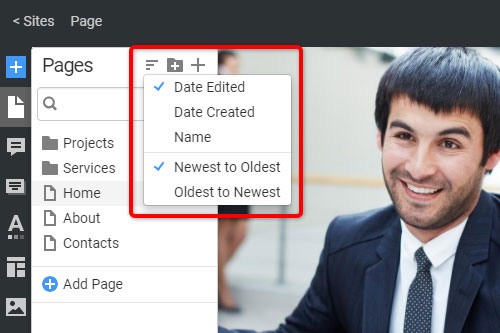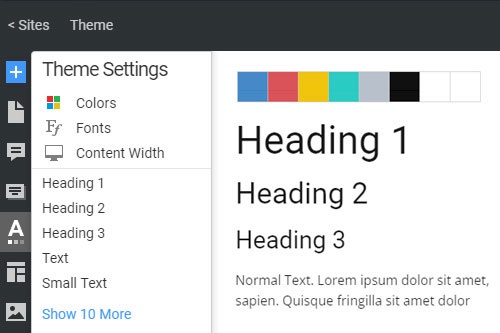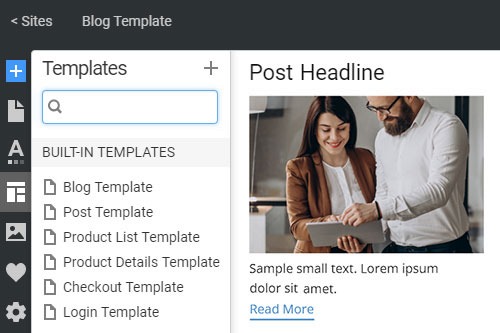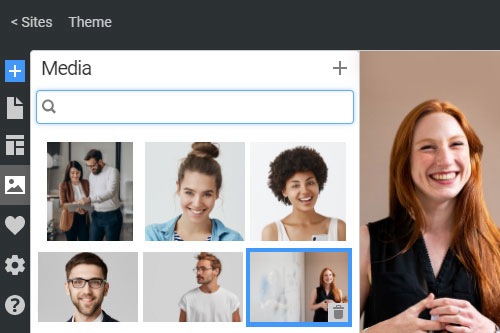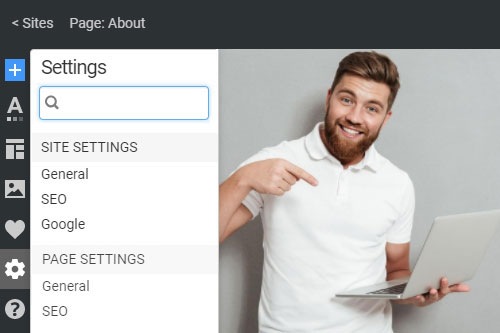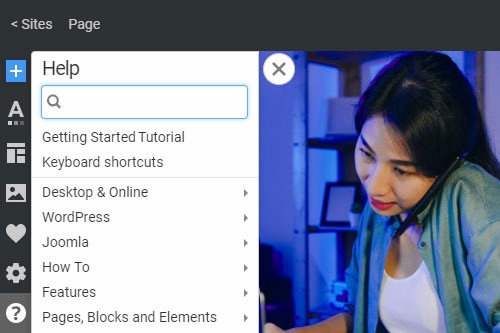Как использовать панели быстрого доступа при создании веб-сайтов

Добавить панель
Панель «Добавить» является отправной точкой процесса создания веб-сайта, так как она содержит все компоненты для реализации ваших идей веб-дизайна, такие как блочные пресеты и дизайны, элементы веб-сайта с блочными пресетами и дизайны. Независимо от того, начинаете ли вы с пустого блока или готового, панель быстрого доступа «Добавить» — это место, куда можно пойти, если вам нужно расширить или заменить любой блок или элемент.
Сортировка страниц
Вы можете сортировать страницы своего сайта на панели быстрого доступа к страницам. Откройте панель страниц, щелкните значок сортировки в правом верхнем углу панели. Выберите термин, который включает дату редактирования, дату создания и имя, а также направление, по времени или в алфавитном порядке.
Панель страниц
Используйте панель быстрого доступа для управления страницами и папками вашего сайта. Вы можете добавлять, перемещать, переименовывать, изменять папки и выбирать параметры страницы и папки. Вы также можете искать страницы и папки, вводя буквы из заголовков в поле поиска.
Папки страниц
Папки помогают организовать страницы вашего сайта в логические группы. Вы также можете создавать вложенные папки и перемещать страницы и папки, перетаскивая их на панели страниц. Добавьте папки с помощью значка «Плюс», используйте значок «Параметры» для дублирования и переименования и значок «Ведро» для удаления страниц и папок.
Панель сообщений
Если вы создаете блог, вы можете получить доступ к сообщениям блога из панели сообщений. Нажмите на заголовок сообщения, чтобы переключить сообщения и отредактировать заголовок сообщения, статью и избранное изображение в редакторе сообщений. Вы можете добавить публикацию, щелкнув ссылку под своими сообщениями или значок «Плюс» в верхней части панели сообщений, и удалить публикацию, щелкнув значок «Ведро».
Панель модальных всплывающих окон
На многих современных веб-сайтах есть модальные всплывающие окна, используемые для различных целей. На веб-сайте может быть несколько всплывающих окон, например, для подписки, рекламных акций, покупок и т. д. Вы можете использовать панель быстрого доступа «Модальные всплывающие окна», чтобы быстро открывать, легко добавлять и удалять модальное всплывающее окно. Вы можете щелкнуть модальные имена всплывающих окон, чтобы переключить их. При этом Панель остается открытой.
Панель настроек темы
Чтобы просто работать при создании веб-сайта, вы можете открыть настройки темы через быстрый доступ и изменить заголовки, шрифты, типографику и цвета, которые вы будете использовать для всех элементов веб-сайта на всех страницах и в сообщениях блога. Вы также можете получить доступ к часто используемым общим элементам, включая верхний и нижний колонтитулы, меню и боковую панель. Для Европейского Союза вы можете указать всплывающее окно с файлами cookie ЕС.
Панель шаблонов
Если вы создаете веб-сайт, вы можете использовать системы управления контентом, CMS, такие как WordPress или Joomla. WordPress и Joomla имеют шаблоны страниц, используемые для вывода динамического контента из базы данных, например, сообщения в блоге, товары в магазине, вход в систему, 404 и т. д. Вы можете получить доступ к шаблонам вашего сайта на панели быстрого доступа «Шаблоны».
Половина панели
Сегодня на большинстве веб-страниц есть изображения, которые необходимы для любого современного веб-сайта, и необходимо иметь легкий доступ к ним при создании веб-сайта. В Nicepage вы можете получить доступ к своим медиафайлам, щелкнув соответствующий значок на боковой панели быстрого доступа. На панели мультимедиа вы можете добавлять, удалять и вставлять изображения и другие медиафайлы на веб-страницу с помощью перетаскивания без написания кода.
Панель настроек
Параметры страницы и сайта — это общие свойства, необходимые для веб-сайтов и страниц, и они включают в себя имя, фавикон, ключевые слова по умолчанию, описание и т. д. Вы можете получить доступ к этим настройкам, щелкнув значок шестеренки в панели быстрого доступа. Кроме того, щелкая ссылки на панели настроек, вы можете быстро открыть вкладки настроек страницы или сайта, включая «Общие», «SEO», «Google», «Дополнительный HTML», «Дополнительный CSS» и т. д.
Панель помощи
Любой, кто использует Nicepage, нуждается в информации о функциях программного обеспечения и о том, как получить к ним доступ и использовать их. В редакторе вы можете получить доступ к документации, учебным пособиям, видео, поддержке и форуму, щелкнув значок справки с вопросительным знаком. На панели справки также есть ссылки на категории документации и поле поиска, позволяющие быстрее находить необходимую информацию.
How To Use The Quick Access Panels While Creating Modern Websites
Using our free website builders to build a website without professional skills is very effective and time-saving. You create your website even quicker if you use our Quick Access Panel on the left side of your dashboard, which contains all elements and customizations you will need. Sign up now to quickly start applying your custom website design ideas to life and create a website that makes it up for small business owners and will grow the online presence on the internet through social media. Quick Access Panel contains images, text, icons, and overall basic elements for the website building and the professional tools and plugins that the website builder platform can provide. Our content management system through the Quick Access Panel helps create a website using landing pages as the starting first pages with a website design that will influence all other pages.
Like most website, builders make an intuitive drag and drop editor, our drag and drop online builder applies social media features to make it more responsive, so you don’t need to know how to code. Many website builders do not show how you build a website, and the cheapest website builder reviews will make it a plus. Still, to start an online store to sell your products or services, you must use the free domain name and free domain registration without buying web hosting services and a free SSL certificate. Our drop website builder is based on the top website builders who can build the online store within a few clicks and provide a free domain name for an SSL certificate online website immediately start up the best website.
Most free website builders use drag and drop online builder principles to build your website with your custom domain name right before it stops to be an easy website builder to manage the best website in the future. So choose the best website builders carefully and look into those that confirm you don’t need to code. The best website builder offers you to build an online presence by finding the best website practices for a small business with a web hosting service and free domain usage that the drag and drop website can get. Our best website builder will help to integrate social media buttons using the online store builder with My domain name functions to comply with a small business website that you can reach using the My website tab. The web hosting can provide your domain name that social media will promote as your online store grows.